Saints Row finalmente está disponible para PC y es un reinicio de la franquicia de acción de mundo abierto de Volition y Deep Silver. Puede consultar nuestros pensamientos aquí, y nos divertimos con el título. La versión para PC funciona lo suficientemente bien en su mayor parte después de algunos ajustes, pero hay algunos contratiempos técnicos. Si se encuentra con el bloqueo de Saints Row en el problema de lanzamiento, le recomendamos algunas cosas.
Arreglando el bloqueo de Saints Row en el problema de lanzamiento
El título ya está disponible para PC y consolas, y como era de esperar, algunos usuarios tienen problemas de bloqueo. Como es el caso con la mayoría de los lanzamientos de PC, muchos de los problemas de bloqueo se deben a que los usuarios de PC no tienen el redistribuible requerido, algo no está actualizado o los archivos del juego están dañados. Siga estos métodos para iniciar el título.
Verificar archivos de juego
Lo primero que siempre recomendamos es asegurarse de que los archivos de su juego estén en orden. Esto significa verificar todo a través del cliente. Dado que este título solo está disponible en Epic Games Store, puede verificar los archivos siguiendo los pasos a continuación.
- Abre tu Biblioteca en el lanzador
- Ahora, haga clic en el tres puntos junto a fila de santos
- Aquí, seleccione Administrar

- Ahora, aquí haga clic en el Verificar botón
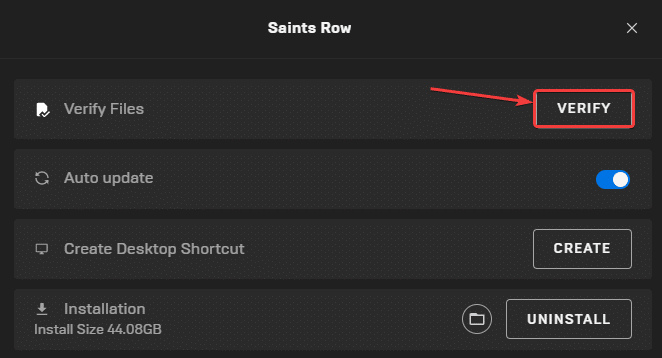
Esto iniciará el proceso de verificación y, si faltan archivos o están dañados, se descargarán e instalarán.
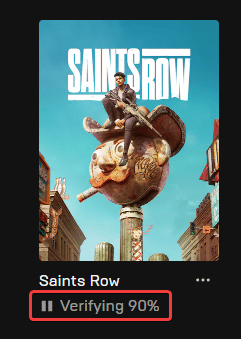
Inicie Epic Games Launcher como administrador
Intente ejecutar Epic Games Launcher como administrador para evitar cualquier restricción de control de usuario.
- Haz clic con el botón derecho en el acceso directo de Epic Games Launcher
- Hacer clic Ejecutar como administrador
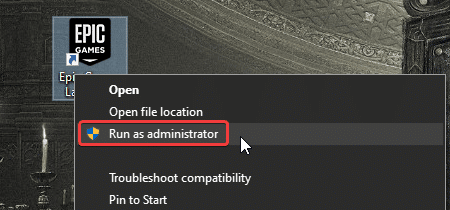
Actualice los redistribuibles de DirectX y Visual C++
Asegúrese de que DirectX y Visual C++ Redistributables estén en la versión más reciente.
Actualice los controladores de su GPU
Asegúrese de tener instalados los controladores más recientes para su GPU. Puede obtener los últimos en los enlaces a continuación.
Agregue una excepción a su antivirus
Si no puede iniciar el juego, como si no hubiera una pantalla de inicio o el juego no se iniciara, es posible que su software antivirus esté interfiriendo con el título. Recomendamos agregar Saints Row a la lista de exclusiones o excepciones.
Hemos enumerado algunos de los más populares y sus respectivas páginas de preguntas frecuentes.
Cambiar a GPU dedicada (usuarios de portátiles)
Asegúrese de que se utilice su GPU dedicada en lugar de la integrada.
Cambiar a la GPU Nvidia dedicada
- Primero, abra el Panel de control de Nvidia
- Luego navega a Configuración 3D y entonces Administrar la configuración 3D
- Abre la pestaña Configuración del programa y elige fila de santos del menú desplegable
- Próximo, seleccione el procesador de gráficos preferido para este programa del segundo desplegable.
- Su GPU Nvidia debería mostrarse como Procesador Nvidia de alto rendimiento
- Guardar los cambios
Cambiar a la GPU AMD dedicada
- Primero, abre Configuración de Radeon
- Luego navega a preferencias, seguido de Configuración adicional
- Aquí, seleccione Encendido y luego Configuración de la aplicación de gráficos intercambiables
- Seleccione fila de santos de la lista de aplicaciones
- Si fila de santos no está en la lista, haga clic en el botón Agregar aplicación y seleccione el ejecutable del directorio de instalación. Esto agrega el juego a la lista y podrás seleccionarlo después.
- En Configuración de gráficos, asigne el Alto rendimiento perfil al juego.
Actualiza tu Windows
Asegúrese de tener la última versión de Windows. Los desarrolladores también han recomendado esto.
- En la Búsqueda de Windows, escriba «Actualizar» y haga clic en Buscar actualizaciones
- Esto te llevará a la actualizacion de Windows sección, y puede asegurarse de que está en la última versión
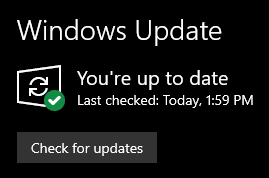
Comente a continuación sobre cualquier otra solución que haya funcionado para usted y lo agregaremos a la lista.
Esperamos que esta guía haya ayudado a solucionar el problema de Saints Row Crash en el lanzamiento. Háganos saber si tiene alguna pregunta en los comentarios a continuación.
